После того, как браузер Opera установлен на компьютере нужно разобраться с его настройками. Для этого потребуется главное меню. В этой статье рассмотрим, как отрыть Главное меню браузера Opera двумя способами (с помощью мышки и с помощью клавиатуры), а также то, как оно выглядит и из каких пунктов состоит. Каким из способов открыто меню не имеет значения, главное — это понять, где оно находится, после этого можно уже разобраться, как им пользоваться.
Как открыть Главное меню браузера Opera с помощью мышки
Ссылка на Главное меню браузера Opera находится в левом верхнем углу в виде закладки с логотипом в виде красной буквы O и надписью Меню . Для того, чтобы его открыть, нужно кликнуть по нему левой кнопкой мышки. Чтобы было понятно, где оно находится, ниже картинка, где всё описанное показано:
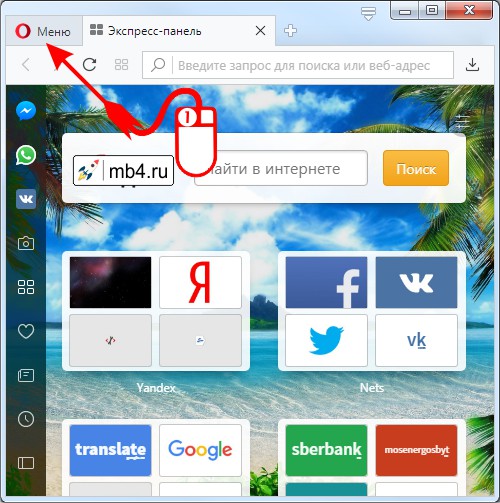
Как открыть Главное меню браузера Opera с помощью клавиатуры
С тем же успехом можно открыть Главное меню браузера Opera с помощью клавиатуры, нажав на клавишу Alt (она расположена в нижнем ряду рядом к длинной кнопкой пробела слева). Нужно нажать и отпустить клавишу Alt , окно с браузером должно быть активно, то есть располагаться поверх всех других окон, — решил уточнить на всякий случай. =)
Не работает Опера браузер. Opera Browser
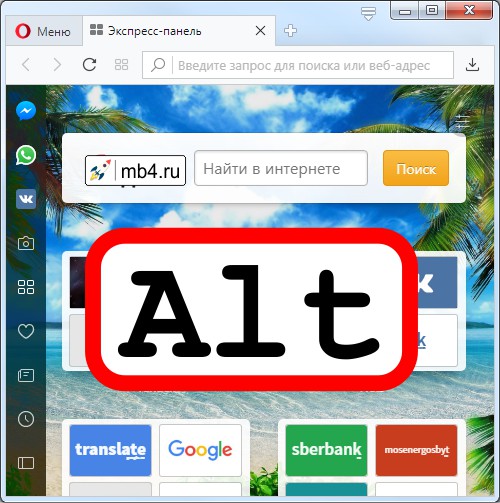
Главное меню браузера Opera. Внешний вид.
Выполнив любое из описанных выше действий, увидим Главное меню браузера Opera:
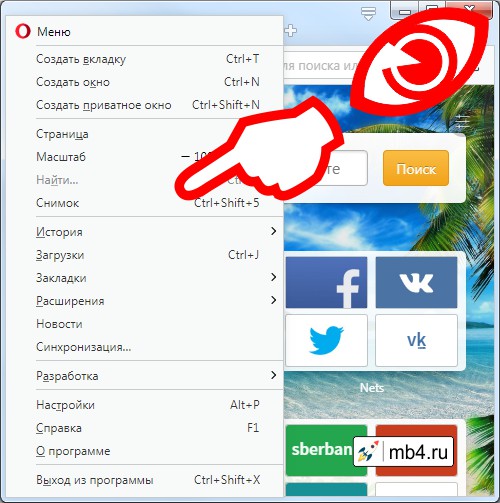
Главное меню браузера Opera. Пункты Главного меню браузера Opera.
Пункты Главного меню браузера Opera:
Каждый из пунктов Главного меню браузера Opera имеет смысл рассмотреть отдельно.
Заберите ссылку на статью к себе, чтобы потом легко её найти!
Раз уж досюда дочитали, то может может есть желание рассказать об этом месте своим друзьям, знакомым и просто мимо проходящим?
Не надо себя сдерживать! 😉
Источник: mb4.ru
Почему не открывается Опера браузер на компьютере

Иногда при работе на ПК могут возникать различные проблемы, пропадать доступ к Сети. В частности, могут появляться проблемы с доступом к браузеру Opera. Либо, данный софт может не выдавать результат поиска, а просто автоматически отключаться. При этом, повторная установка Opera не приводит к должному результату. Что делать, если не открывается Опера на ноутбуке или компьютере?
Что делать, если браузер Opera не запускается? ТРИ СПОСОБА РЕШЕНИЯ!
Почему не открывается Опера браузер на компьютере, варианты
1 вариант. Откройте диспетчер задач и найдите браузер в перечне, где обозначены все функционирующие процессы. Если Opera.exe работает в настоящий момент, то прервите ее функционирование и перезапустите снова. Иногда сбой в системе происходит, когда Opera уже закрыта, а в числе работающих процессов браузер ещё указан. Поэтому, при разработке версии 11.60 была добавлена кнопка «Force Start», которую необходимо нажать при запуске Opera. Также попробуйте привычный «топорный» метод по типу «Выключить-включить»:
- Отключите на время роутер, а затем включите снова, или вытащите сетевой шнур из розетки;
- Переведите ПК в режим перезагрузки;
- отключите антивирус.
Если эти действия не дали результата, запустите любой другой браузер, имеющийся на ПК. Так можно определить источник проблемы.
2 вариант. Если среди функционирующих процессов не было Opera и перезапуск браузера ничего не дал, стоит скачать Dr Web CureIt. Проделайте такой алгоритм:
- Загрузите утилиту.
- Скачайте программу.
- Нажмите «выполнить», когда программа будет скачана.
- Если кнопка «Выполнить» не высветилась, откройте программу через папку «Загрузки» и нажмите «Начать проверку».
- Когда проверка будет завершена, нажмите кнопку «Обезвредить».
Так Вы проведете детальную и качественную очистку компьютера от посторонних опасных программ.
3 вариант. Если у Вас не получается открыть только определенные вебстраницы, воспользуйтесь диалогом настроек Опера (Инструменты — Общие настройки). Во вкладке «Расширенные» найдите пункт «Содержимое», там указаны заблокированные сайты. Посмотрите, нет ли среди них той страницы, с которой возникли проблемы. Если сайт не включен в «черный список», то попробуйте снять отметки с установок «Включить плагины» и «Включить JavaScript».
Но стоит помнить, что это действие – крайность. Все же лучше, когда эти позиции отмечены флажком, ибо при их отсутствии может пропасть анимационное и графическое сопровождение сайтов. Если изменение позиций Java-инструментов существенно сказывается на проектировании софта, то лучше очистить временные файлы Оперы и оценить ПК на имеющиеся вирусы.
Вариант 4. В случае, когда прежние шаги не дали результата, проблему стоит искать во временных файлах, находящихся вне папки браузера. Если Вы используете этот браузер уже долго, и вы имеете определенные файлы, необходимые в перспективе, их стоит определить в отдельную папку, чтобы потом был шанс восстановить. Когда данные сохранены, удалите браузер.
Для этой операции используйте утилиту RevoUninstaller. Затем, удаленный браузер можно скачать заново бесплатно. Тогда браузер должен возобновить работу, и Вы сможете восстановить все данные.
Вариант 5. Если Вы имеете возможность «посидеть» с этой проблемой, повозиться с техобеспечением Вашего ПК, воспользуйтесь именно этим методом. Дело в том, что промежуточные результаты работы в различных софтах Windows сохраняет во временные файлы. Необходимо провести детальную очистку этих папок различными утилитами, их можно найти в Интернете самостоятельно.
Вариант 6. Иногда вопрос открытия определённой программы решает настройка брандмауэра. Чтобы сделать такую операцию, проделайте такой алгоритм:
- Найдите раздел «Система и безопасность» в панели управления.
- Нажмите на позицию «Разрешение запуска программы через брандмауэр Windows».
- В представленном перечне найдите Опера и отметьте значком все пункты, касающиеся этого браузера.
После этого стоит открыть Опера снова. Теперь Вы знаете, почему не открывается Опера браузер на компьютере.
Источник: chrome-faq.info
Как зайти в браузер Opera
Интернет-серфинг является любимым развлечением большинства владельцев компьютеров, ноутбуков и таких мобильных устройств, как планшет или смартфон. Многие пользователи предпочитают использовать в качестве обозревателя веб-страниц браузер Opera. Его преимущества очевидны: он быстро загружается, имеет приятный интерфейс. Нарекания к работе программы встречаются редко. Однако, есть те, кто задаются вопросом о том, как в опера войти, чтобы наслаждаться интернет-серфингом.

Начало работы с программой
Для начала следует загрузить браузер на свой компьютер. Желательно сделать это с сайта разработчика. С данной целью нужно зайти на ресурс с помощью установленного на компьютере интернет-обозревателя (по умолчанию в Windows это Internet Explorer) и выбрать нужную версию приложения. После этого следует установить браузер, распаковав сохраненный файл. Теперь на Рабочем столе появится ярлык, дважды кликнув на который можно будет в опера зайти.
Значок интернет-обозревателя можно прикрепить в Панель быстрого запуска. Для этого на ярлыке кликаем правой мышью и выбираем соответствующее действие. Если же значок не был установлен на Рабочем столе, то приложение находим через Пуск – Все программы. Далее делаем следующее:
- Выделяем название браузера.
- Щелкаем правой мышью.
- Выбираем из контекстного меню пункт Отправить.
- Нажимаем Рабочий стол, после чего на главной странице появится ярлык интернет-обозревателя.
Совет. Закрепить ярлык можно в меню Пуск через контекстное меню, появляющееся при клике на нем правой мышью. В таком случае для того чтобы открыть браузер нужно будет нажать кнопку Win или значок меню в левом нижнем углу экрана.
Ошибка при открытии браузера

Если в опера вход не получается осуществить обычным путем, то можно попробовать сделать его через Диспетчер задач. Вызвать его можно через поиск в меню Пуск или кликнув на пустом месте Панели задач, после чего выбрав необходимое действие. Далее последовательно выполняем следующее:
- Выбираем вкладку Приложения.
- Нажимаем кнопку Новая задача.
- В открывшемся окошке задаем адрес, по которому располагается браузер (обычно папка Appdata).
- Ожидаем, пока система запустит приложение.
Совет. Диспетчером задач можно воспользоваться, если Opera «зависла» и перестала закрываться в обычном режиме. В таком случае находим и выделяем название браузера, после чего кликаем на кнопку Завершить процесс.
Встречается, что сам браузер открывается, а вот зайти через оперу на какой-либо ресурс не получается. Причин данной ситуации может быть несколько. Не стоит забывать, что в последних версиях интернет-обозревателя разработчики постарались повысить безопасность использования приложения. В связи с этим сайты, которые, по мнению браузера, могут быть вредоносными, не будут открываться, а перед пользователем появится предупреждение о возможном наличии вирусов на ресурсе.
Еще одной причиной того, что через opera войти на сайт не получается может быть то, что веб-ресурс заблокирован (интернет-провайдером, другим пользователем компьютера, системным администратором др.). Пользователям браузера Opera в данном случае повезло в том, что иногда обойти запрет на посещение ресурса можно включением режима Turbo. Дело в том, что трафик будет передаваться через сервисы браузера, которые могут выступать как прокси-анонимайзеры.
Как видим, в opera зайти не составляет труда. Если же возникают проблемы с открытием какого-либо сайта, то необходимо разобраться, отчего это происходит. В случае, когда причина будет найдена, ее нужно исправить. Если сайт заблокирован браузером в целях безопасности, то, возможно, лучше действительно воздержаться от его посещения.
Похожие статьи:
- Удаление браузера Opera
- Экспресс-панель в Opera: настройка и сохранение
- Ошибка «страницы аварийно закрыта» в Опера: причины и действия пользователя
- Скрытые настройки в браузере Opera
- Что делать, если не загружается браузер Opera
Источник: computerologia.ru